如何自学u盘装系统?用户从最初的软盘安装启动系统,逐步从光盘安装、硬盘安装、到U盘安装系统转变。这么多安装系统的方法中u盘装系统是最简单的,小编在此推荐大家使用小白一键U盘装系统v1.12.10.0制作u盘启动盘教程,能够让大家顺利的自学u盘装系统。
1、将u盘制作成启动盘,具体方法可参考“小白一键U盘装系统v1.12.10.0制作u盘启动盘教程”。
2、下载ghost xp系统镜像包,然后拷贝到u盘里面。
U盘重装系统的步骤:
1、将制作好的启动盘连接电脑,然后重启电脑,当出现开机画面时按下启动快捷键,使用u盘启动盘进入小白一键U盘装系统软件主菜单,接着选择【01】运行 小白系统 Win8PEx64正式版(支持UEFI等主板),回车键进入,如下图所示:
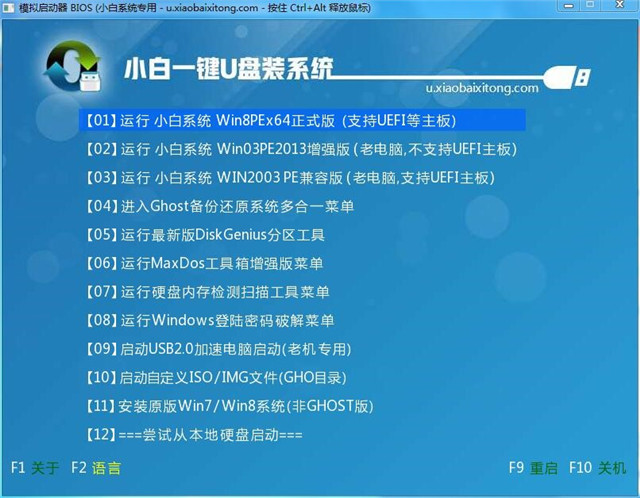
如何自学u盘装系统图1
2、进入win8pe系统,将会自行弹出安装工具,点击“浏览”选择存到u盘中ghost xp系统镜像文件,如下图所示:
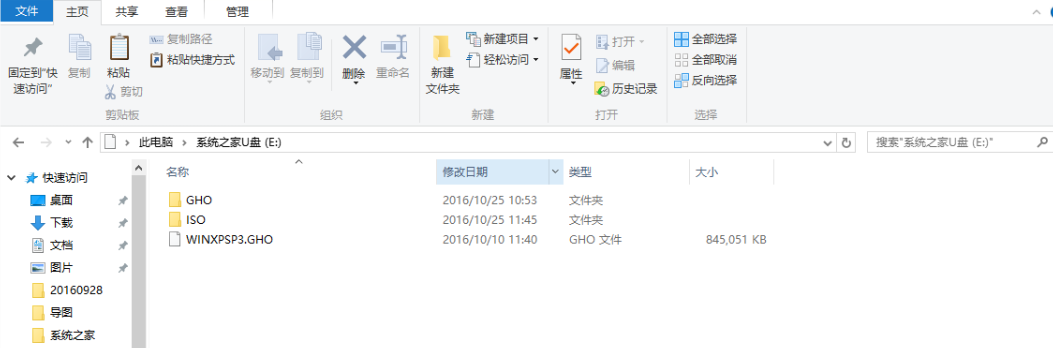
如何自学u盘装系统图2
3、等待装机工具自动加载ghost xp系统镜像包安装文件,选择安装磁盘位置,然后点击“确定”按钮即可,如下图所示:

如何自学u盘装系统图3
4、此时在弹出的提示窗口直接点击“确定”按钮,如下图所示:

如何自学u盘装系统图4
5、随后安装工具开始工作,我们需要耐心等待几分钟,如下图所示:
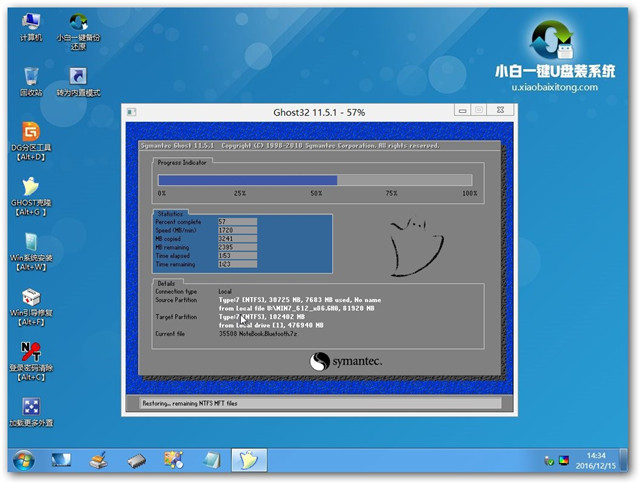
如何自学u盘装系统图5
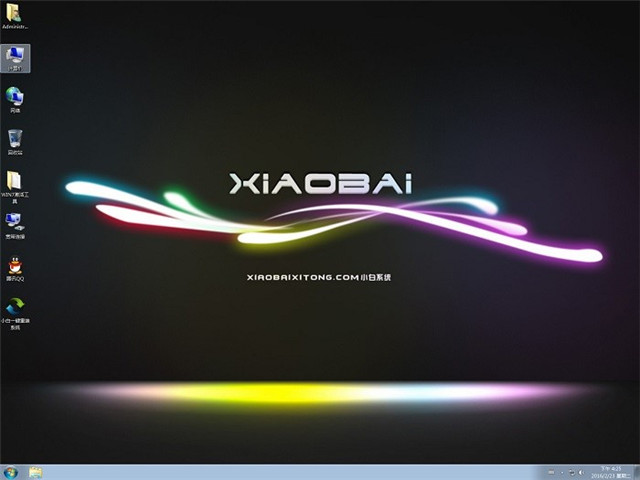
如何自学u盘装系统图6
以上便是如何自学u盘装系统的详细内容了,现在的电脑配置越来越高,有的时候,为了轻便,就减掉了光驱等硬件,所以现在的u盘装系统是越来越简单了。如果大家想赶上潮流就赶紧学习起来吧。